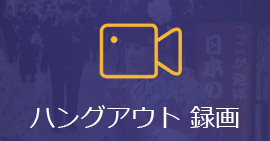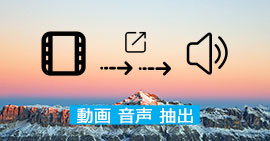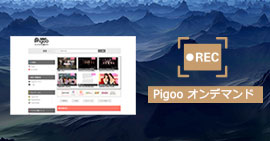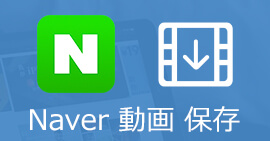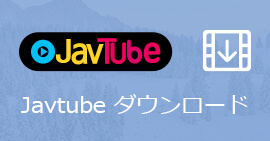ひかりTVを録画する方法
ひかりTVの番組を録音して記録として残したいなら、どうな簡単な方法がありますか?本記事ではひかりTVの番組の録画方法を紹介いたします。
実は大変残念ではありますが、ひかりTVの番組はブルーレイレコーダーでは録画できません 外付けHDDハードディスクを別途購入し、ひかりTVのチューナーとつなげる形でないと録画することができないのです。また、どんなHDDでも良いわけではなく、ひかりTV対応のものでないといけません。
本記事では、ひかりTVの録画に対応している外付けHDDを紹介するとともに、接続の方法と録画方法についても解説します。

ひかりTV 録画
ひかりTVとは
ひかりTVとは、インターネットの光回線を利用して、映画やドラマ、アニメなどの映像を自宅のテレビに配信するサービスです。主には、NTT東日本・NTT西日本によるフレッツ光および光コラボレーション事業者が提供する光アクセスサービスを通してサービスを利用することができます。
ひかりTVの録画に対応している外付けHDD
ひかりTVの録画に対応している外付けHDDにも色々あります。対応しているHDDを確認する前に「どの番組が録画に対応しているのか」を確認しておきましょう。
録画に対応している番組
ひかりTVでは様々な番組が放送されていますが、そのほとんどを録画することができます。一部の有料チャンネルのみ録画できませんのでご注意ください。MTVやスペースシャワーTVなどの一般的なCS放送(ベーシックチャンネル)は全て録画ができます。
また、ひかりTVオリジナルコンテンツである「ひかりTVチャンネル」などの基本サービスも全て録画可能です。一部地域のお住まいの方は、ひかりTVを通して地デジも視聴できるのですが、その場合も録画ができます。 ※BS放送は全国どこでも視聴可能です。
初回だけ設定が必要
ステップ 1ひかりTVの電源を入れると、画面上に「接続設定されていないハードディスクが見つかりました。」のメッセージが出ます。リモコンの方向キーで「接続設定」を選択して決定キーを押してください。
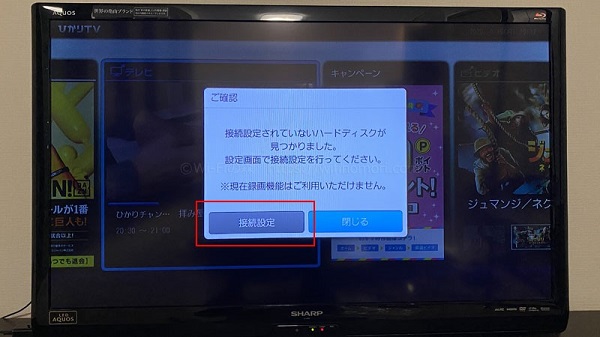
ステップ 2「USBハードディスク接続設定」が「未認証」になっているので、決定キーを押します。
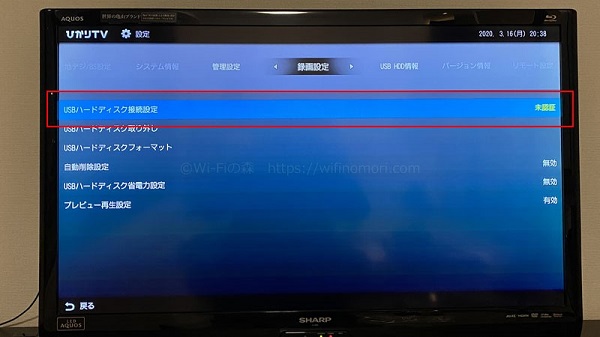
ステップ 3リモコンの再生キーを押してフォーマットを行なってください。
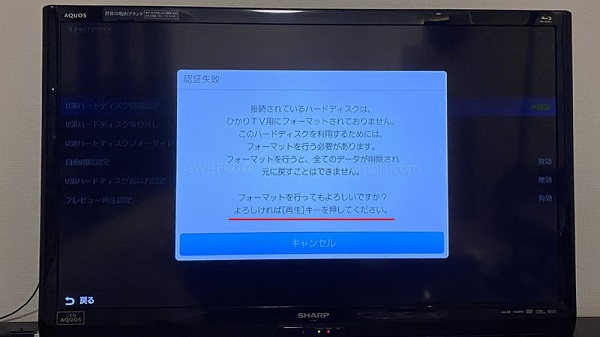
ステップ 430秒ほどでフォーマットが完了します。決定キーを押して画面を閉じましょう。
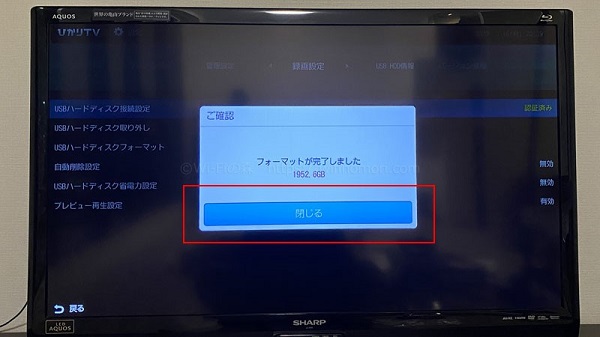
リモコンの録画ボタンを押せば録画開始
録画をする方法は普通のテレビと同じです。視聴中に録画ボタンを押すことで、録画が始まります。その際に終了時刻も設定することが可能です。
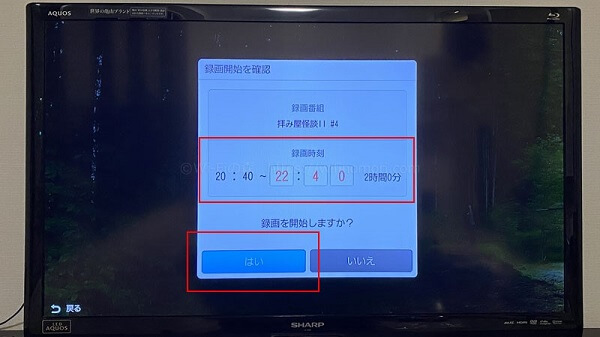
番組表から予約も可能
番組を「録画予約」することも可能です。番組表から録画したい番組を選んで決定キーを押すことで「録画予約する」というボタンを選択できるようになっています。毎週放送される番組であれば「繰り返し録画予約する」を選ぶことも可能です。
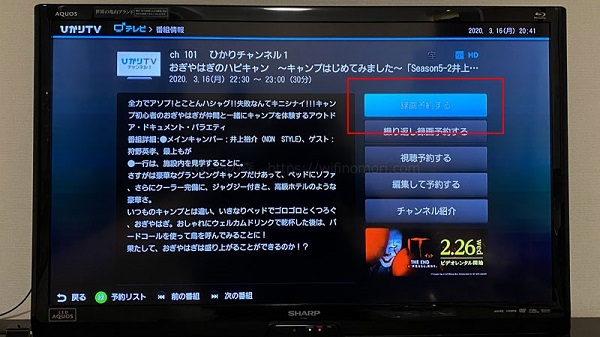
 スクリーンレコーダー
スクリーンレコーダー
- 高音質Windows/Macのシステム音声、マイク音声、ラジオを録音できます。
- 高画質Windows/Macのスクリーン画面、オンライン動画、オンライン課程、ゲームプレイ画面、Skypeビデオ通話、Lineビデオ通話などを録画できます。
- 簡単にWindows/Macの画面からスナップショットを取れて、編集、コピー、保存できます。
- 予約録音、録画機能も備えています。
以上はひかりTVを録画する方法の紹介です。ほかの動画共有サイトからビデオを保存したいなら、までご参考ください。
推薦文章